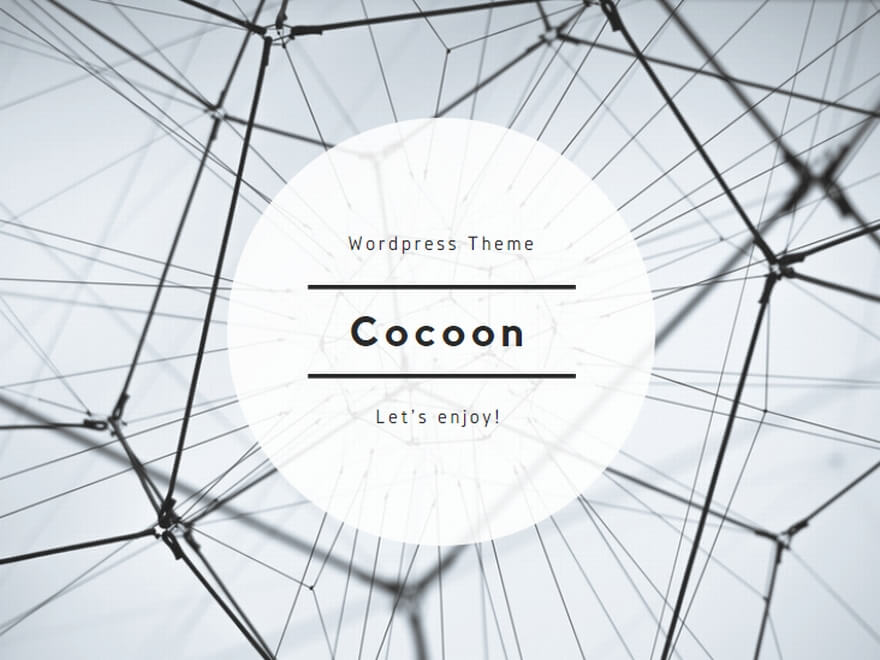Wi-Fiルータ設定変更のみで無線通信の速度が3倍高速化した事例をご紹介します。
対象
以下に該当する場合は本記事がお役に立つ可能性があります。
・有線接続時と無線(Wi-Fi)時で通信速度が大きく異なる(※)
・Wi-Fi接続時に他の家のWi-Fiルータが見える
※我が家の場合は有線が100Mbpsに対して無線(Wi-Fi)が20~30Mbpsでした。
原因
Wi-Fiルータのチャンネル設定が隣家のルータと競合してたのが原因です。
隣家のチャンネルと被らないよう自宅のチャンネル設定を見直したところ、Wi-Fiルータの通信速度が有線の場合とほとんど差が無い状態になりました。(20~30Mbps → 90Mbps以上)
対処方法
隣家のWi-Fiルータのチャンネル設定を調べる
AirMacユーティリティのインストール
iPhoneをお使いの場合はApple社製のアプリ「AirMacユーティリティ」を使用します。
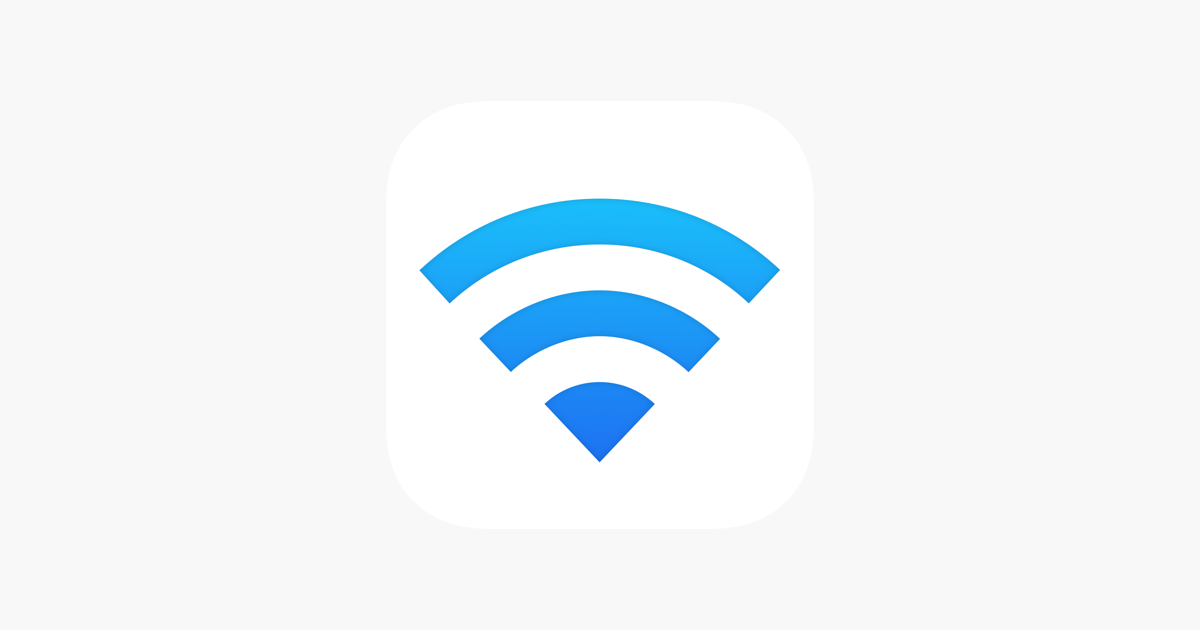
iPhone以外の場合については把握できていません。上記に近い役割のアプリをご用意ください。
隣家のチャンネルを調べる
AirMacユーティリティを起動すると下記画面になりますので右上の「Wi-Fiスキャン」をタップします。
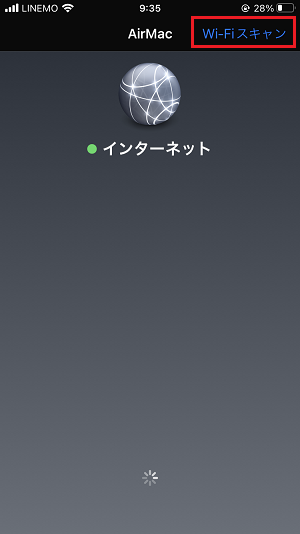
下記画面が表示されたらスキャン時間(更新周期)を設定して、右上の「スキャン」をタップ。
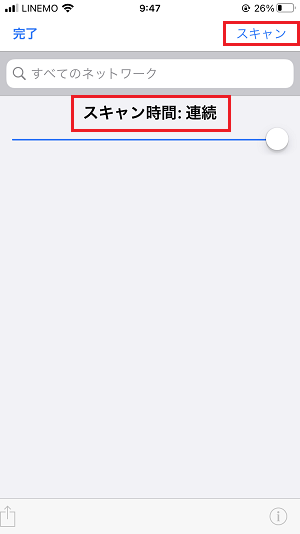
自宅を含めた通信可能なWi-Fiルータが一覧表示されます。自宅以外の赤枠チャンネル番号をメモに残しておいてください。
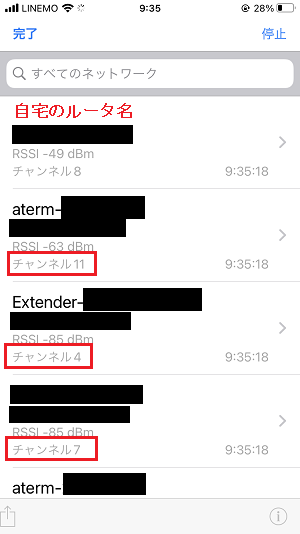
これで隣家のチャンネル番号調査は終了です。
隣家と被らないよう自宅のチャンネルを変更
この設定はルータのメーカーや機種により画面が異なります。ご自身のルータのマニュアルを参照してチャンネル設定をお願いします。
無線設定には2.4GHzと5GHzの2種類があるので、どちらも隣家のチャンネルと被らない値にします。

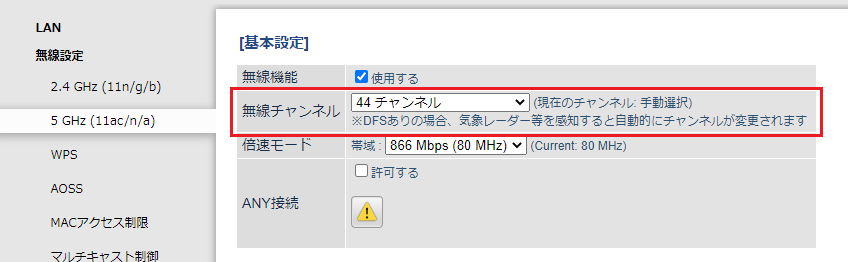
設定が終わったら通信速度を計測してみてください。通信速度に明らかな変化がある場合、この設定が有効に機能していると思われます。
(参考)スピードテストのサイト
私は下記サイトをよく使います。
最後に
上記設定変更により自宅の無線ルータ(Wi-Fi)の通信速度が 30MBps → 90MBps まで改善しました。
Wi-Fiルータは購入時の設定のまま使っていることが多いかと思いますが、設定変更をしないと隣家との競合でWi-Fiルータの性能を生かし切れていない場合があります。無線通信の速度に不満がある場合は、一度チャンネル設定を見直してみてください。